很多朋友都知道 Win10系统 无线投屏可以开会、看视频。但还不知道Win10系统怎么无线投屏?那么如何操作呢,下面给大家分享一个win10电脑无线连接、投屏的方法。 1、首先进入菜单,点......
2023-11-29 213 Win10系统无线投屏
我们设置电脑密码对我们来说是非常有帮助的,可以保防止我们电脑中的文件泄露的情况,所以很多用户都喜欢设置电脑密码,有的用户喜欢每隔一段时间就更换一次密码,但是发现想要更改电脑密码时,系统显示无法进行修改,不知道什么情况的用户就会很迷惑,其实这种问题有可能是用户在系统中不小心开启了用户不能更改密码,所以当我们想要修改的时候,就无法操作,所以我们需要将用户不能更改密码的操作取消掉,怎么取消呢,感兴趣的朋友和小编一起来看看吧。
1.点击电脑桌面上的开始菜单按钮,然后选择【控制面板】选项,点击进入。
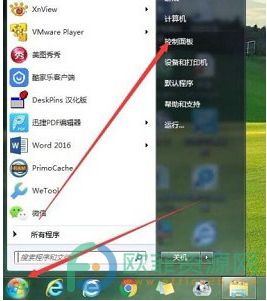
2.在该页面找到【系统和安全】选项,鼠标单击进入到该页面。
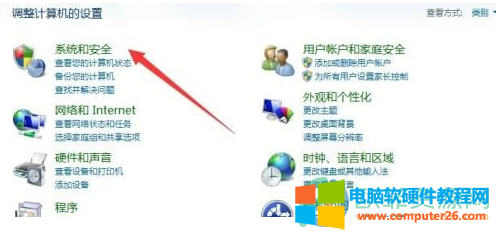
3.然后找到页面下方的的【管理工具】选项,点击打开。
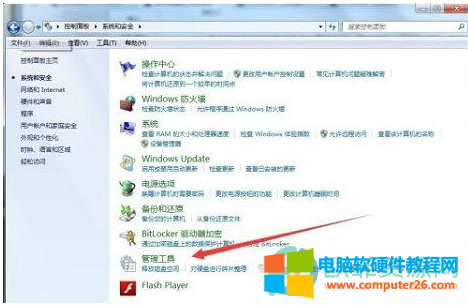
4.接下来选择打开页面下的【计算机管理】选项。
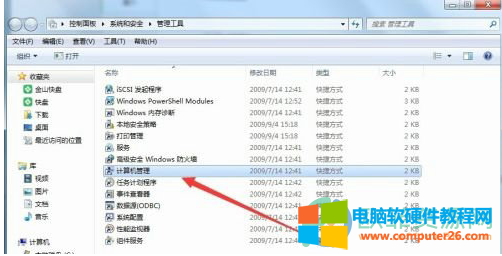
5.然后在弹出来的页面中,选择左侧的【本地用户合租】,打开之后,双击打开【用户】,再点击页面中的需要更改的账户。
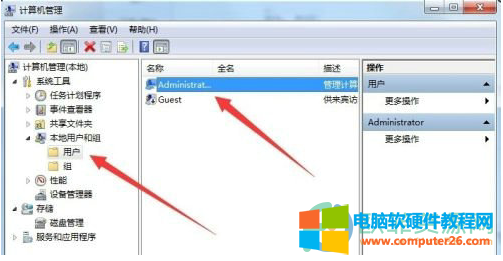
6.然后在弹出来的窗口中将【用户不能更改密码】前面的勾取消掉可以了。
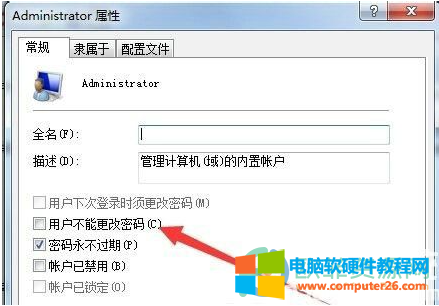
标签: win7无法修改密码
相关文章

很多朋友都知道 Win10系统 无线投屏可以开会、看视频。但还不知道Win10系统怎么无线投屏?那么如何操作呢,下面给大家分享一个win10电脑无线连接、投屏的方法。 1、首先进入菜单,点......
2023-11-29 213 Win10系统无线投屏

用过Vista的朋友都知道,为了提升其安全性,里面的UAC控制真是令用户抓狂!而起自此以后的win7、win8和win10系统虽有所改善,但还是让一部分的用户难以接受。不过对于在用域控制器的......
2022-11-11 878 win10

一、正版Windows10是否还需要安装360软件? 1、win10正版个人用户,不需要再安装360软件。 因为Windows10操作系统在易用性和安全性方面有了极大的提升,正版Win10系统自带病毒防护和防火墙......
2023-05-03 409 Windows10

win10原版镜像怎么激活?win10系统推出已经有几年了,win10从刚开始的不认可到现在市场占有率过半,但是很多下载win10原版镜像的朋友却没有win10原版镜像的激活码,哪里有可用的win10原......
2022-08-18 219 win10原版镜像 win10原版镜像激活